Vaizdų eksportavimas iš DxO PhotoLab gali būti lemiamas žingsnis, norint pasidalinti savo kūrybos darbais su pasauliu, arba socialiniuose tinkluose, arba profesionaliems užsakymams. Su tinkamu supratimu ne tik galite optimizuoti vaizdo kokybę, bet ir išsaugoti kelis formatus bei dydžius tuo pačiu metu. Ši instrukcija padės jums per procesą, kaip eksportuoti failus DxO PhotoLab 3 ir parodys visus svarbiausius žingsnius, kurių turėtumėte laikytis.
Pagrindinės įžvalgos
- Galite eksportuoti vaizdus skirtingais formatais ir dydžiais tuo pačiu metu.
- Vaizdo kokybės ir dydžio nustatymai yra lemiami galutiniam failui.
- Turite galimybę pašalinti metaduomenis, pavyzdžiui, EXIF duomenis, prieš eksportuodami.
Žingsnis po žingsnio instrukcija
1. Pradžia eksportavimui
Norėdami pradėti eksportą, atidarykite redaguotą vaizdą. Turėtumėte būti savo projekto aplanke ir aiškiai matyti vaizdą.
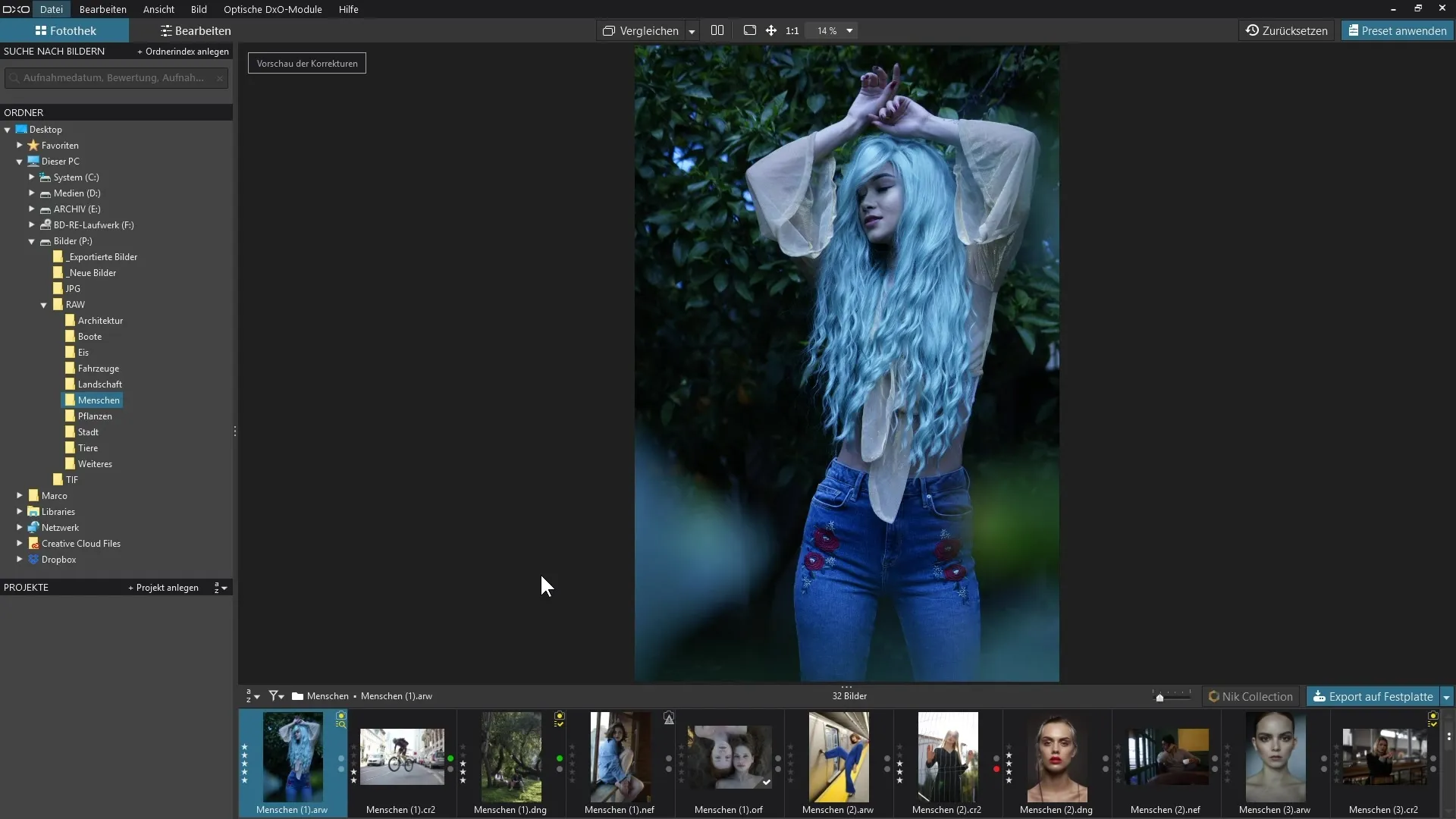
2. Raskite eksportavimo mygtuką
Apatinėje DxO PhotoLab juostoje rasite mėlyną mygtuką „Eksportuoti į kietąjį diską“. Spauskite jį, kad pradėtumėte eksportavimo procesą.
3. Pasirinkite paskirties vietą ir formatą
Atidaromas dialogo langas. Čia turite galimybę pasirinkti formatą, kurį norite išsaugoti vaizde. Tai gali būti JPEG, TIFF arba DNG.
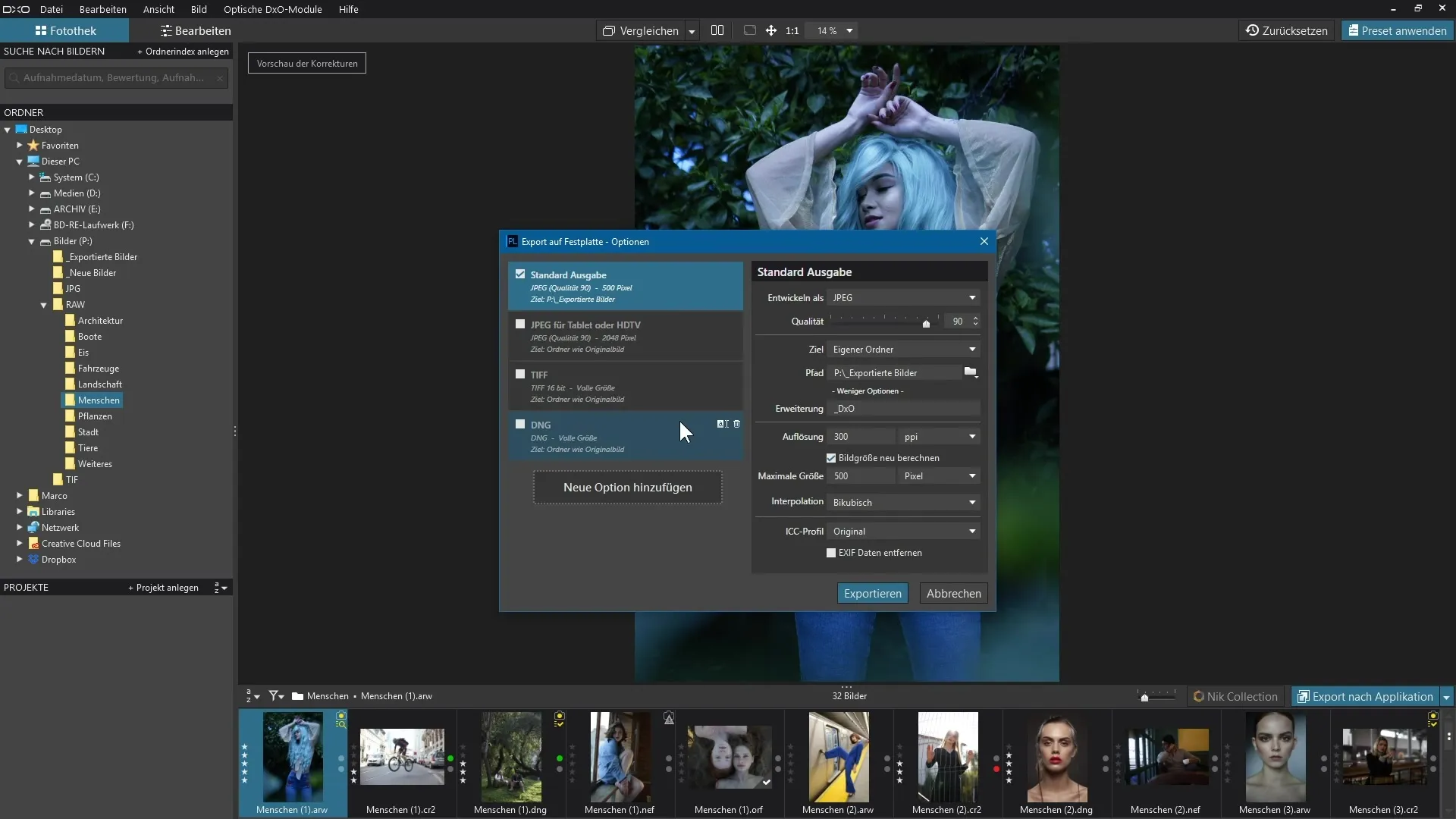
4. Pridėkite JPEG parinktis
Pasirinkę JPEG formatą, galite nustatyti kokybę. 80–90 % reikšmė dažnai yra geras kompromisas tarp failo dydžio ir vaizdo kokybės.
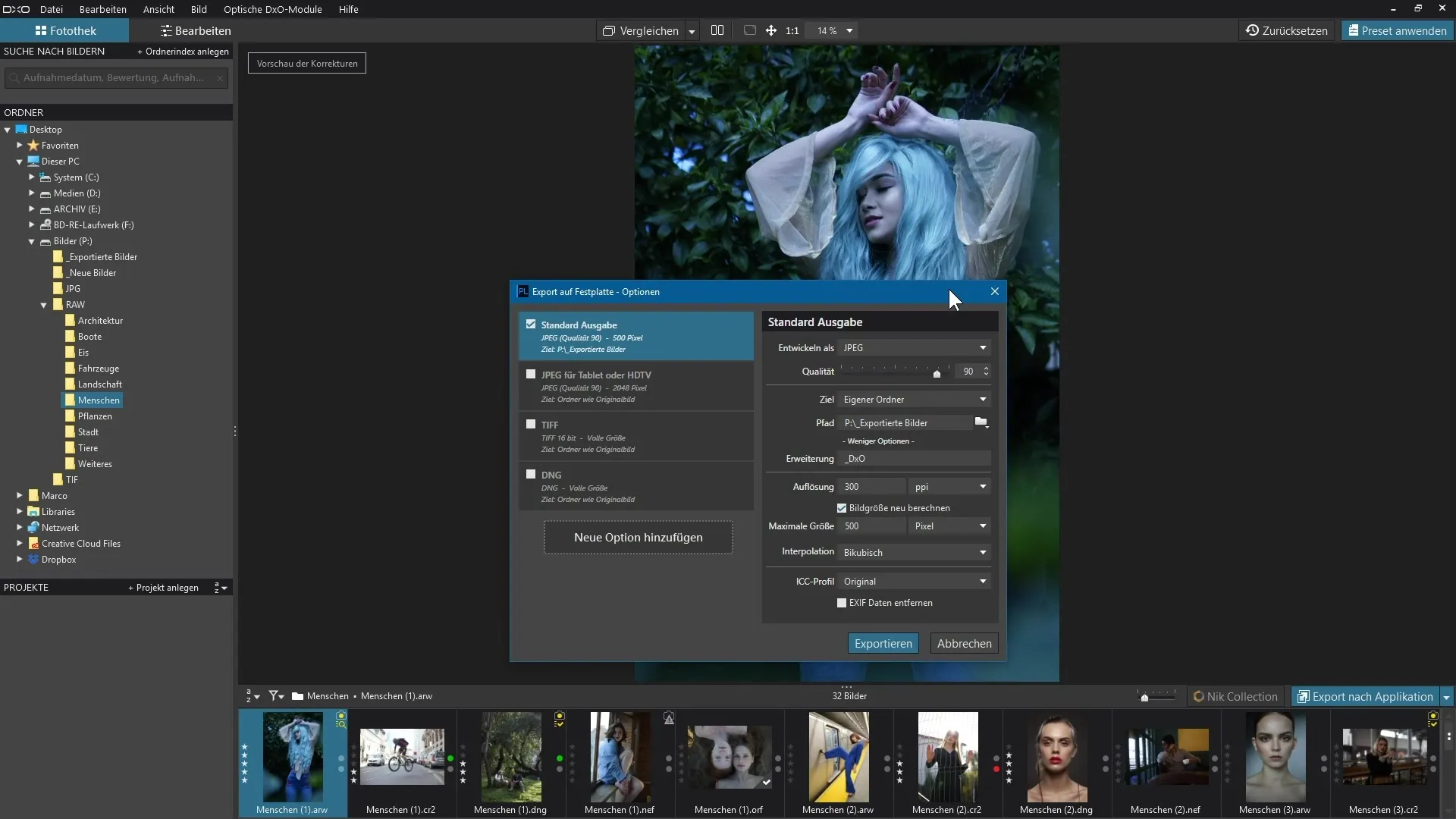
5. Pasirinkite tikslinį aplanką
Taip pat galite pasirinkti tikslinį aplanką. Galite pasirinkti pradinį aplanką, kuriame yra originalus vaizdas, arba sukurti naują aplanką savo eksportuotiems vaizdams.
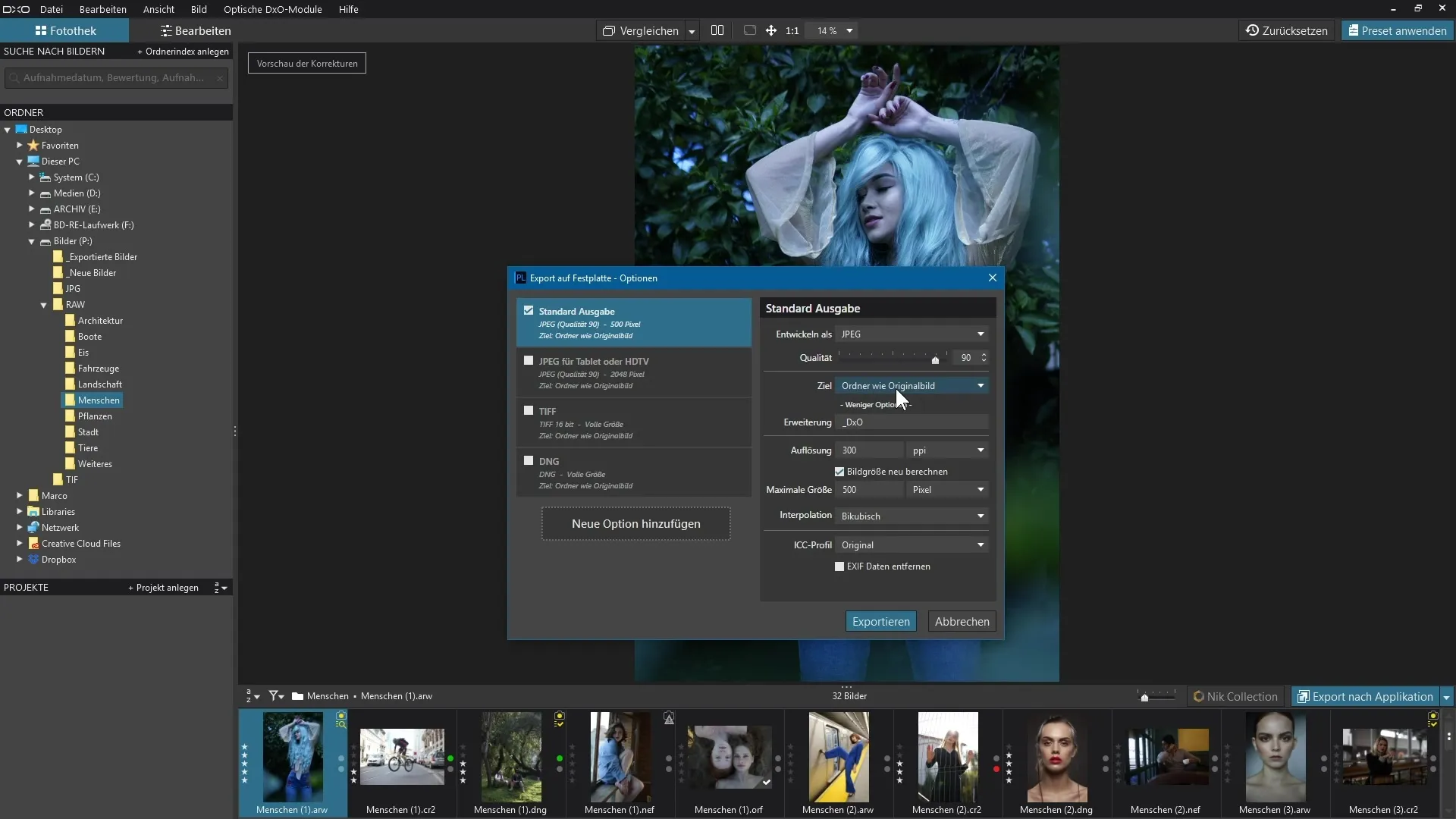
6. Redaguokite failo pavadinimus ir plėtinius
Turite galimybę redaguoti failo pavadinimą. Pavyzdžiui, pridėkite užuominą apie vaizdo redagavimo tipą, kad vėliau galėtumėte padaryti išvadas apie failą.
7. Nustatykite vaizdo dydį ir PPI
Eksportavimo nustatymuose galite reguliuoti vaizdo dydį, taip pat nustatyti PPI (pikseliai colyje). Gerai pagalvokite, kokio dydžio jums reikia, pavyzdžiui, galėtų būti tikslinga nustatyti ilgiausią pusę į 500 pikselių.
8. Dirbkite su keliais eksportavimo pasirinkimais
Norėdami vienu metu eksportuoti kelis failų formatus arba raiškas, galite pridėti naujų eksportavimo pasirinkimų. Paspauskite „Pridėti naują pasirinkimą“ ir pervardinkite tai, kad išvengtumėte painiavos.
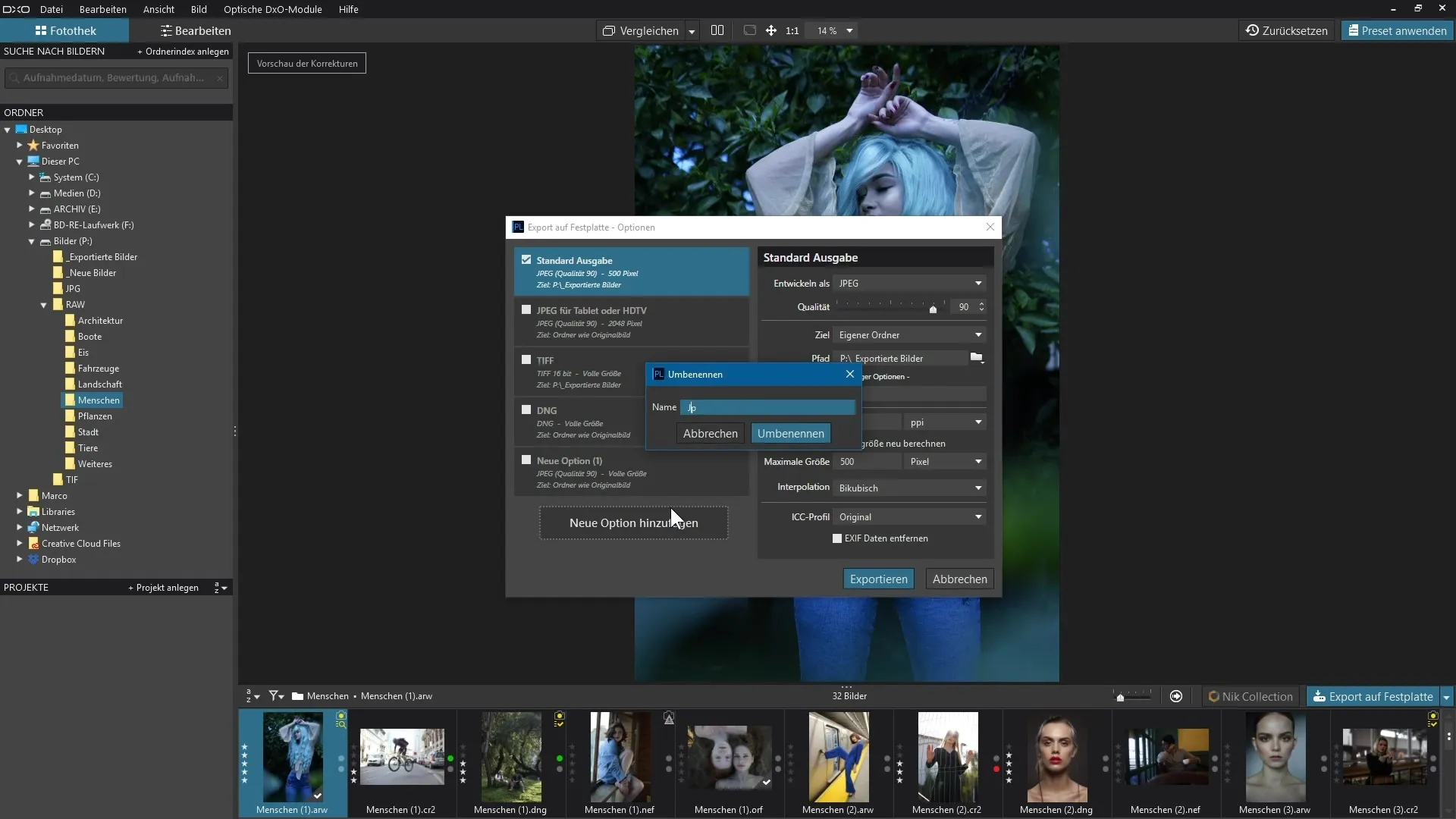
9. Eksportavimas: galutinė patvirtinimo stadija
Pasibaigus visiems nustatymams ir pasirinkimams, paspauskite „Eksportuoti“. Programa pradės eksportavimo procesą, kuris gali užtrukti trumpą akimirką.
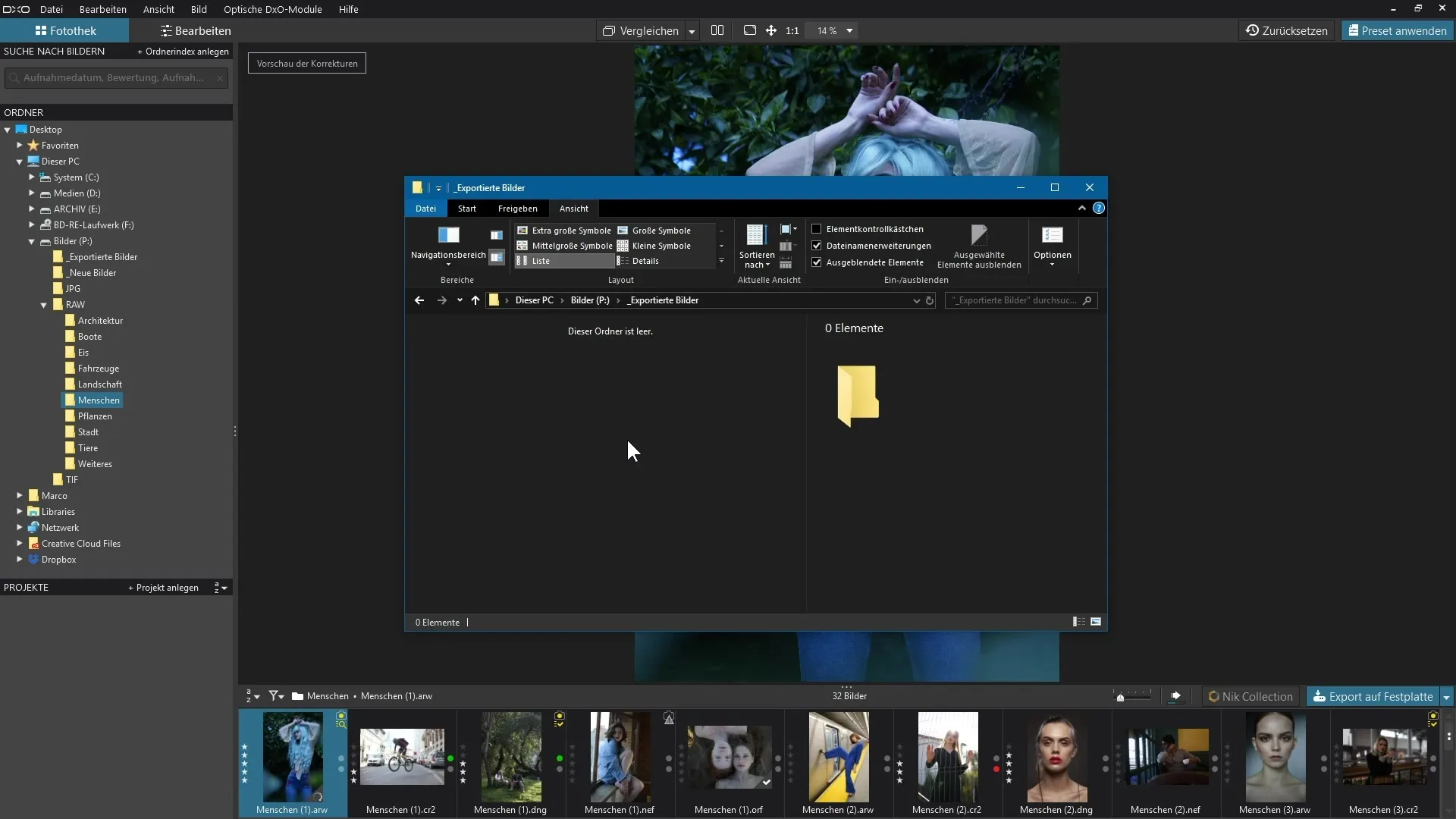
10. Patikrinkite eksportuotus failus
Po eksportavimo galite peržiūrėti eksportuotus failus. Turėtumėte patikrinti failo dydį ir vaizdo kokybę, kad įsitikintumėte, jog viskas buvo eksportuota pagal jūsų pageidavimus.
11. Dirbant su EXIF duomenimis
Jei nenorite, kad metaduomenys, tokie kaip EXIF, liktų vaizde, galite pasirinkti šią parinktį eksportavimo metu. Taip jūsų kūrinys liks „švarus“ ir be asmens duomenų.
Santrauka - DxO PhotoLab: failų eksportavimas palengvintas
Failų eksportavimas DxO PhotoLab yra paprastas, tačiau svarbus žingsnis, norint pristatyti savo redaguotus vaizdus pasauliui. Jūs gaunate lankstumą kurti kelis failų formatus ir dydžius vieno eksportavimo metu, kas atveria daug galimybių jūsų darbų pristatymui. Eksperimentuokite su parinktimis, kad surastumėte jums tinkamiausius nustatymus.
Dažnai užduodami klausimai
Kaip vienu metu eksportuoti kelis failų formatus iš DxO PhotoLab?Naudokite „Pridėti naują parinktį“ eksportavimo meniu, kad išsaugotumėte įvairius formatus ir nustatymus.
Ar galiu pritaikyti kokybę eksportuojant JPEG?Taip, galite nustatyti JPEG kokybę 80–90 % reikšmei, kad rastumėte gerą pusiausvyrą tarp kokybės ir failo dydžio.
Kaip pašalinti EXIF duomenis eksportavimo metu?Pašalinkite EXIF duomenų pasirinkimą eksportavimo dialoge, kad ištrintumėte šią informaciją saugant.
Kur rasti eksportavimo mygtuką DxO PhotoLab?Eksportavimo mygtukas yra apatiniame meniu su etiketė „Eksportuoti į kietąjį diską“.
Kaip galiu pakeisti vaizdo dydį eksportavimo metu?Vaizdo dydis gali būti pritaikytas eksportavimo dialoge, kad būtų nustatytas norimas ilgiausios pusės ilgis pikseliais.


